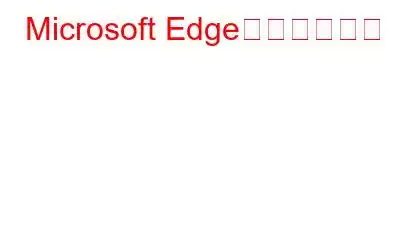Microsoft гҒҜгҖҒгӮӘгғҡгғ¬гғјгғҶгӮЈгғігӮ° гӮ·гӮ№гғҶгғ гҒ®гғЎгӮёгғЈгғј гӮўгғғгғ—гғҮгғјгғҲгӮ’гғӘгғӘгғјгӮ№гҒҷгӮӢгҒҹгҒігҒ«гҖҒйқ©ж–°зҡ„гҒ§гӮЁгӮӯгӮөгӮӨгғҶгӮЈгғігӮ°гҒӘж©ҹиғҪгӮ’еӮҷгҒҲгҒҹж–°гҒ—гҒ„йўЁгӮ’еҝ…гҒҡгӮӮгҒҹгӮүгҒ—гҒҫгҒҷгҖӮ
Windows 10 Creators Update гҒ®е ҙеҗҲгҒ§гӮӮгҖҒMicrosoft гҒҜгғҰгғјгӮ¶гғјгҒ«гҒҹгҒҸгҒ•гӮ“гҒ®ж–°ж©ҹиғҪгҒЁж©ҹиғҪеј·еҢ–гҖӮгҒҫгҒҹгҖҒе…ЁдҪ“зҡ„гҒӘгғ–гғ©гӮҰгӮёгғігӮ° гӮЁгӮҜгӮ№гғҡгғӘгӮЁгғігӮ№гӮ’еј·еҢ–гҒҷгӮӢгҒҹгӮҒгҒ®гҒҫгҒЈгҒҹгҒҸж–°гҒ—гҒ„иӘҝж•ҙгҒ«гӮҲгӮҠгҖҒEdge гӮӮеҲ·ж–°гҒ•гӮҢгҒҫгҒ—гҒҹгҖӮ
гҒ“гҒ®иЁҳдәӢгҒ§гҒҜгҖҒгҒҫгҒЈгҒҹгҒҸж–°гҒ—гҒ„ Edge гғ–гғ©гӮҰгӮ¶гҒ® 5 гҒӨгҒ®дё»иҰҒгҒӘж”№е–„зӮ№гӮ’жӣёгҒҚз•ҷгӮҒгҒҰгҒҝгҒҫгҒ—гҒҹгҖӮ
гғҡгғјгӮёгӮ’гӮҝгӮ№гӮҜгғҗгғјгҒ«еӣәе®ҡгҒҷгӮӢ:
Windows 10 Creators Update гҒ® Edge гӮ’дҪҝз”ЁгҒҷгӮӢгҒЁгҖҒWeb гӮөгӮӨгғҲгӮ’гӮҝгӮ№гӮҜгғҗгғјгҒ«з°ЎеҚҳгҒ«еӣәе®ҡгҒ§гҒҚгӮӢгӮҲгҒҶгҒ«гҒӘгӮҠгҒҫгҒ—гҒҹгҖӮ
гҒ“гӮҢгӮ’иЎҢгҒҶгҒ«гҒҜгҖҒж¬ЎгҒ®жүӢй ҶгҒ«йҖІгҒҝгҒҫгҒҷгҖӮ
е…Ёз”»йқўгғўгғјгғү
Microsoft Edgeгғ–гғ©гӮҰгӮ¶гҒ§гғ•гғ«гӮ№гӮҜгғӘгғјгғігғўгғјгғүгӮ’гҒҠжҘҪгҒ—гҒҝгҒ„гҒҹгҒ гҒ‘гӮӢгӮҲгҒҶгҒ«гҒӘгӮҠгҒҫгҒ—гҒҹгҖӮе…Ёз”»йқўиЎЁзӨәгҒ§гҒҜгҖҒгҒҷгҒ№гҒҰгҒ®гғ–гғ©гӮҰгӮ¶ гғЎгғӢгғҘгғјгҒЁгӮҝгӮ№гӮҜ гғҗгғјгҒҢеүҠйҷӨгҒ•гӮҢгҒҫгҒҷгҖӮгҒ“гӮҢгӮ’иЎҢгҒҶгҒ«гҒҜгҖҒF11 гӮ’гӮҜгғӘгғғгӮҜгҒҷгӮӢгҒ гҒ‘гҒ§гҒҷгҖӮ F11 гӮӯгғјгҒ®гӮӘгғігҒЁгӮӘгғ•гӮ’еҲҮгӮҠжӣҝгҒҲгӮӢгҒЁгҖҒгғҰгғјгӮ¶гғјгҒҜе…Ёз”»йқўиЎЁзӨәгҒЁе…Ёз”»йқўиЎЁзӨәгӮ’еҲҮгӮҠжӣҝгҒҲгӮӢгҒ“гҒЁгҒҢгҒ§гҒҚгҒҫгҒҷгҖӮ
еҲҘгҒ®ж–№жі•гӮ’д»ҘдёӢгҒ§иӘ¬жҳҺгҒ—гҒҫгҒҷгҖӮ
еҝ…гҒҡгҒҠиӘӯгҒҝгҒҸгҒ гҒ•гҒ„: гӮӨгғігғқгғјгғҲж–№жі•Microsoft Edge гҒёгҒ®гғ–гғғгӮҜгғһгғјгӮҜ
жҗәеёҜйӣ»и©ұгӮ’ PC гҒЁзөұеҗҲ
жңҖеҲқгҒҜжҗәеёҜйӣ»и©ұгҒ§е§ӢгӮҒгҒҹдҪңжҘӯгӮ’ PC гҒ§з¶ҷз¶ҡгҒ§гҒҚгҒҹгӮүзҙ жҷҙгӮүгҒ—гҒ„гҒЁжҖқгҒ„гҒҫгҒӣгӮ“гҒӢ?
Windows 10 Creators Update гҒ® Edge гӮ’дҪҝз”ЁгҒҷгӮӢгҒЁгҖҒгғўгғҗгӮӨгғ«гҒ§еҹ·зӯҶгӮ’й–Ӣе§ӢгҒ—гҖҒгҒқгҒ®еҫҢ Windows 10 PC гҒ§з¶ҡиЎҢгҒ§гҒҚгӮӢгӮҲгҒҶгҒ«гҒӘгӮҠгҒҫгҒ—гҒҹгҖӮ
гғҰгғјгӮ¶гғјгҒҜгғ—гғ¬гғ“гғҘгғјгӮ’гғҖгӮҰгғігғӯгғјгғүгҒҷгӮӢеҝ…иҰҒгҒҢгҒӮгӮҠгҒҫгҒҷгҖӮ Microsoft Edge гғ–гғ©гӮҰгӮ¶гҒ®гғҗгғјгӮёгғ§гғігӮ’ iOS гҒҫгҒҹгҒҜ Android гӮ№гғһгғјгғҲгғ•гӮ©гғігҒ«гӮӨгғігӮ№гғҲгғјгғ«гҒ—гҒҫгҒҷгҖӮ Cortana гӮўгғ—гғӘгӮ’гӮӨгғігӮ№гғҲгғјгғ«гҒ—гҒҰгҒ“гӮҢгӮ’иЎҢгҒҶгҒ“гҒЁгӮӮгҒ§гҒҚгҒҫгҒҷгҖӮе®ҢдәҶгҒ—гҒҹгӮүгҖҒиЁӯе®ҡгҒӢгӮүжҗәеёҜйӣ»и©ұгӮ’жҺҘз¶ҡгҒҷгӮӢгҒ гҒ‘гҒ§гҒҷгҖӮжҺҘз¶ҡгҒҢе®ҢдәҶгҒ—гҒҹгӮүгҖҒPC гҒ§гҒ®дҪңжҘӯгӮ’еҶҚй–ӢгҒ§гҒҚгҒҫгҒҷгҖӮ
еј·еҢ–гҒ•гӮҢгҒҹгғ–гғғгӮҜгғһгғјгӮҜ:
Microsoft Edge гҒ§гҒҜгҖҒгғ–гғғгӮҜгғһгғјгӮҜгҒ®дҝқеӯҳгӮӮз°ЎеҚҳгҒ«гҒӘгӮҠгҒҫгҒ—гҒҹгҖӮгғ–гғғгӮҜгғһгғјгӮҜгӮ’дҪҝз”ЁгҒҷгӮӢгҒЁгҖҒе„Әе…Ҳй ҶдҪҚгҒ«еҫ“гҒЈгҒҰгғ–гғғгӮҜгғһгғјгӮҜгҒ®йҡҺеұӨгӮ’з¶ӯжҢҒгҒ§гҒҚгӮӢгӮҲгҒҶгҒ«гҒӘгӮҠгҒҫгҒ—гҒҹгҖӮ
Ctrl гӮӯгғјгҒЁ D гӮӯгғјгӮ’еҗҢжҷӮгҒ«жҠјгҒҷгҒ гҒ‘гҒ§гҒҷгҖӮ Edge гғ–гғ©гӮҰгӮ¶гҒ§ sly гӮ’е®ҹиЎҢгҒҷгӮӢгҒӢгҖҒгӮўгғүгғ¬гӮ№ гғҗгғјгҒ®иҝ‘гҒҸгҒ«гҒӮгӮӢгӮ№гӮҝгғј гғңгӮҝгғігӮ’гӮҜгғӘгғғгӮҜгҒ—гҒҰгҖҒеҝ…иҰҒгҒӘж•°гҒ®гғ–гғғгӮҜгғһгғјгӮҜгӮ’дҝқеӯҳгҒ—гҒҫгҒҷгҖӮеҘҪгҒҝгҒ«еҹәгҒҘгҒ„гҒҰйҡҺеұӨгӮ’иЁӯе®ҡгҒҷгӮӢгҒЁгҖҒгғҰгғјгӮ¶гғјгҒҜгғ–гғғгӮҜгғһгғјгӮҜгӮ’иҰӢгҒӨгҒ‘гӮ„гҒҷгҒҸгҒӘгӮҠгҒҫгҒҷгҖӮ
Microsoft Edge гӮ’дҪҝз”ЁгҒ—гҒҰгғ–гғғгӮҜгғһгғјгӮҜгӮ’з·ЁйӣҶгҒҷгӮӢгҒ“гҒЁгӮӮгҒ§гҒҚгҒҫгҒҷгҖӮгҒҠж°—гҒ«е…ҘгӮҠгғҸгғ–гҒ«з§»еӢ•гҒ—гҖҒгғүгғӯгғғгғ—гғҖгӮҰгғігҒӢгӮүз·ЁйӣҶгҒ—гҒҹгҒ„гғ–гғғгӮҜгғһгғјгӮҜгӮ’иҰӢгҒӨгҒ‘гҒҫгҒҷгҖӮ
гҒқгӮҢгӮ’еҸігӮҜгғӘгғғгӮҜгҒҷгӮӢгҒЁгҖҒгғүгғӯгғғгғ—гғҖгӮҰгғігҒӢгӮү 2 гҒӨгҒ®ж–°гҒ—гҒ„гӮӘгғ—гӮ·гғ§гғігҒҢиЎЁзӨәгҒ•гӮҢгҒҫгҒҷгҖӮеҗҚеүҚгҒ§дёҰгҒ№жӣҝгҒҲгҒҰ URL гӮ’з·ЁйӣҶгҒ—гҒҫгҒҷгҖӮ [URL гӮ’з·ЁйӣҶ] гҒ§гҒҜ Web гғҡгғјгӮёгҒ®гӮўгғүгғ¬гӮ№гӮ’з·ЁйӣҶгҒ§гҒҚгҖҒ[еҗҚеүҚй ҶгҒ«дёҰгҒ№жӣҝгҒҲ] гҒ§гҒҜгҒҠж°—гҒ«е…ҘгӮҠгӮ’гҒҷгҒ№гҒҰгӮўгғ«гғ•гӮЎгғҷгғғгғҲй ҶгҒ«дёҰгҒ№гӮӢгҒ“гҒЁгҒҢгҒ§гҒҚгҒҫгҒҷгҖӮ
Web гӮөгӮӨгғҲгҒ®жЁ©йҷҗ
зҸҫеңЁгҖҒеӨ§йғЁеҲҶгҒ® Web гӮөгӮӨгғҲгҒҢдҪҚзҪ®жғ…е ұгғҷгғјгӮ№гӮ’гӮөгғқгғјгғҲгҒ—гҒҰгҒ„гҒҫгҒҷгҖӮгӮөгғјгғ“гӮ№гҒЁгғ—гғғгӮ·гғҘйҖҡзҹҘгҖӮгҒ“гҒ®гҒҹгӮҒгҖҒгғҰгғјгӮ¶гғјгҒҜиҮӘеҲҶгҒ®дҪҚзҪ®жғ…е ұгҒӘгҒ©гӮ’иҝҪи·ЎгҒҷгӮӢгҒҹгӮҒгҒ®гӮўгӮҜгӮ»гӮ№гӮ’иЁұеҸҜгҒҷгӮӢгҒҹгӮҒгҒ®иЁұеҸҜгғӘгӮҜгӮЁгӮ№гғҲгҒҢж®әеҲ°гҒ—гҒҰгҒ„гҒҫгҒҷгҖӮ
гҒ“гӮҢгӮ’ж”ҜжҸҙгҒҷгӮӢгҒҹгӮҒгҒ«гҖҒEdge гҒ«гҒҜгӮөгӮӨгғҲжғ…е ұгҒ®иЎЁзӨәгҒЁгҒ„гҒҶж–°ж©ҹиғҪгҒҢе°Һе…ҘгҒ•гӮҢгҒҫгҒ—гҒҹгҖӮгҒ“гҒ®ж©ҹиғҪгҒ«гӮҲгӮҠгҖҒгғҰгғјгӮ¶гғјгҒҜжЁ©йҷҗгӮ’зўәиӘҚгҒ§гҒҚгҒҫгҒҷгҖӮ
гҒ“гӮҢгӮ’иЎҢгҒҶгҒ«гҒҜгҖҒгӮўгғүгғ¬гӮ№ гғҗгғјгҒ«гҒӮгӮӢйҚөгҒ®гӮўгӮӨгӮігғігӮ’гӮҜгғӘгғғгӮҜгҒ—гҒҫгҒҷгҖӮгҒ“гӮҢгҒ«гӮҲгӮҠгҖҒгҒҷгҒ№гҒҰгҒ®гӮөгӮӨгғҲжғ…е ұгӮ’еҗ«гӮҖе°ҸгҒ•гҒӘгғқгғғгғ—гӮўгғғгғ— гғЎгғӢгғҘгғјгҒҢиЎЁзӨәгҒ•гӮҢгҒҫгҒҷгҖӮ
еҲҘгҒ®ж–№жі•гҒЁгҒ—гҒҰгҖҒ[Microsoft Edge иЁӯе®ҡ] > [и©ізҙ°иЁӯе®ҡгҒ®иЎЁзӨә] гҒ«з§»еӢ•гҒҷгӮӢгҒ“гҒЁгӮӮгҒ§гҒҚгҒҫгҒҷгҖӮ [гӮҰгӮ§гғ–гӮөгӮӨгғҲгҒ®жЁ©йҷҗ] гҒ§ [з®ЎзҗҶ] гғңгӮҝгғігӮ’иҰӢгҒӨгҒ‘гҒҰгӮҝгғғгғ—гҒ—гҒҫгҒҷгҖӮ [з®ЎзҗҶ] гғңгӮҝгғігҒ«гҒҜгҖҒWeb гӮөгӮӨгғҲгҒ«д»ҳдёҺгҒ—гҒҹжЁ©йҷҗгӮ’еҗ«гӮҖгҒҷгҒ№гҒҰгҒ®гӮөгӮӨгғҲжЁ©йҷҗгҒҢиЎЁзӨәгҒ•гӮҢгҒҫгҒҷгҖӮ
еҝ…иӘӯ: й–ІиҰ§гғҮгғјгӮҝгӮ’з®ЎзҗҶгҒҠгӮҲгҒіеүҠйҷӨгҒҷгӮӢж–№жі•Microsoft Edge
гҒ“гӮҢгӮүгҒҜгҖҒWindows 10 Creators Fall Update гҒ§еҪўжҲҗгҒҠгӮҲгҒіж”№иүҜгҒ•гӮҢгҒҹ Microsoft Edge гғ–гғ©гӮҰгӮ¶гғјгҒ®ж©ҹиғҪгҒ®дёҖйғЁгҒ§гҒ—гҒҹгҖӮд»ҠгҒҷгҒҗгҒ“гӮҢгӮүгӮ’дҪҝз”ЁгҒ—гҒҰгҖҒEdge гӮ’жңҖеӨ§йҷҗгҒ«жҙ»з”ЁгҒ—гҒҰгҒҸгҒ гҒ•гҒ„гҖӮ
иӘӯгҒҝеҸ–гӮҠ: 0